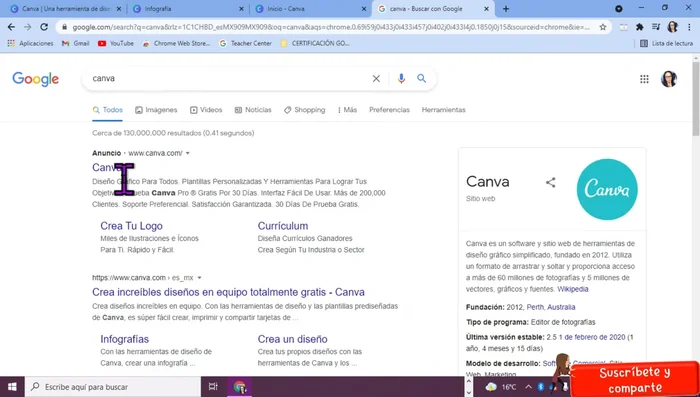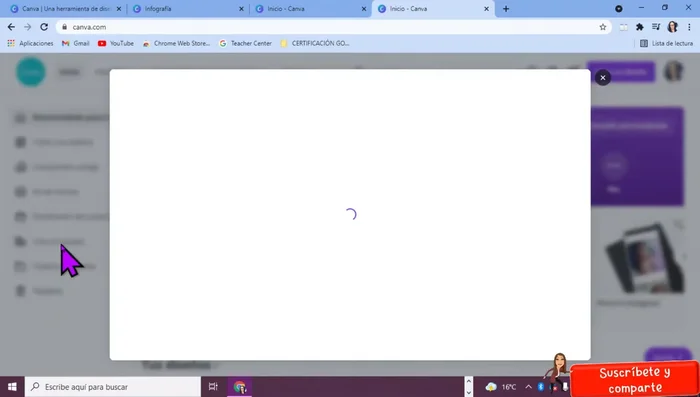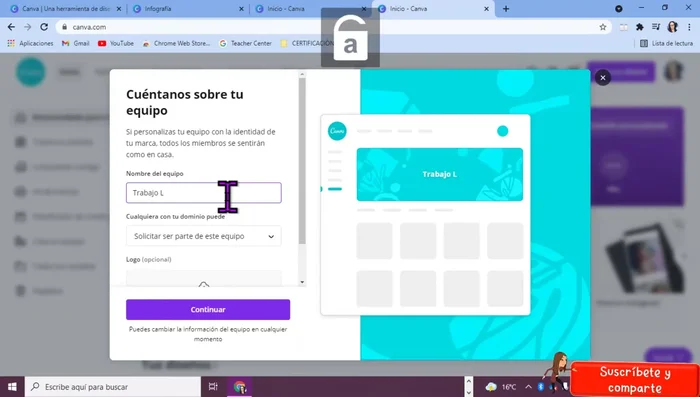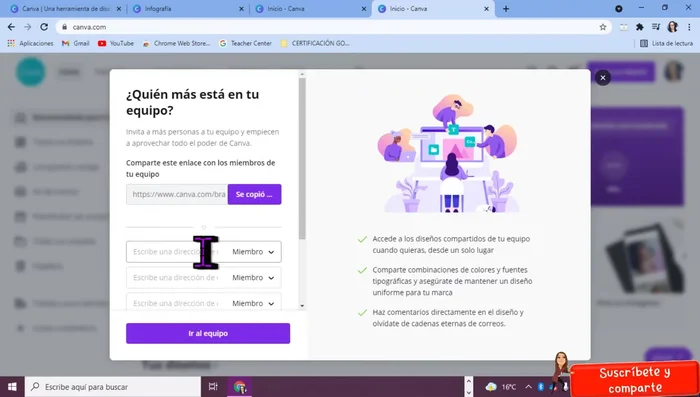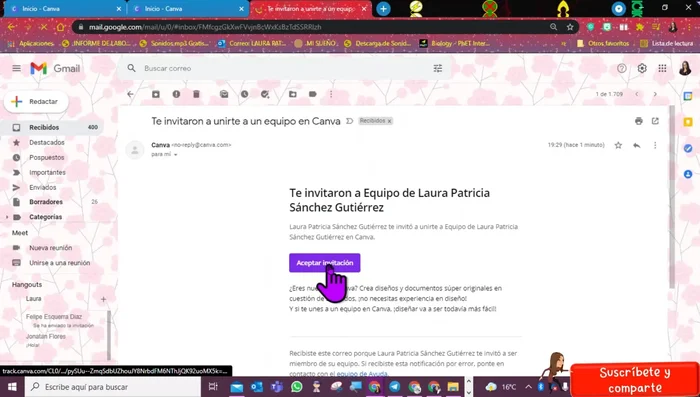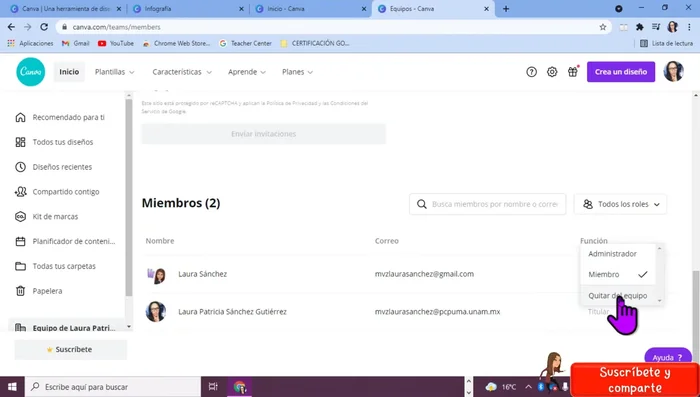Canva's collaborative features make teamwork a breeze! This guide dives deep into creating and managing Canva teams for seamless synchronous collaboration. Learn how to invite team members, share designs, work simultaneously on projects, and leverage Canva's tools for efficient communication and real-time feedback. Unlock the power of collaborative design and boost your team's productivity with our comprehensive tutorial.
Instrucciones Paso a Paso
-
Acceso a Canva
- Escribe 'canvas' en Google y selecciona la primera opción (www.canva.com). Inicia sesión con tu cuenta de Gmail.

Acceso a Canva -
Creación del Equipo
- En la barra lateral izquierda, haz clic en 'Crear un equipo'.
- Asigna un nombre descriptivo a tu equipo (ej. 'Trabajo en Laura Sánchez'). Selecciona la opción 'Solicitar' para que las personas se unan al equipo.


Creación del Equipo -
Invitación de Miembros
- Copia el enlace de invitación o invita a las personas por correo electrónico.

Invitación de Miembros -
Aceptación de la Invitación
- Los miembros deben aceptar la invitación a través de su correo electrónico.

Aceptación de la Invitación -
Gestión de Miembros
- Como administrador, puedes agregar o eliminar miembros desde la sección 'Personas' en tu equipo.

Gestión de Miembros -
Colaboración en Diseños
- Para permitir la colaboración, crea un diseño y en la parte superior, haz clic en 'Compartir'. Selecciona el equipo y otorga permisos de 'Ver y editar'.

Colaboración en Diseños
Tips
- Recuerda que crear un diseño desde el equipo no lo hace automáticamente visible para todos los miembros. Debes compartirlo explícitamente con permisos de edición.
- Utiliza la barra lateral izquierda para navegar entre 'Todos tus diseños' (trabajo individual) y el espacio de trabajo del equipo.
- Puedes acceder a Canva y gestionar tus equipos desde tu celular.
Common Mistakes to Avoid
1. No definir roles y responsabilidades claramente
Razón: La falta de claridad en las tareas asignadas a cada miembro del equipo lleva a duplicación de esfuerzos, olvidos y retrasos.
Solución: Asigna tareas específicas con plazos definidos a cada miembro del equipo antes de comenzar.
2. Falta de comunicación efectiva
Razón: La comunicación deficiente entre los miembros del equipo genera confusiones, frustraciones y un trabajo desorganizado.
Solución: Utiliza las herramientas de comunicación de Canva y mantén un canal abierto para preguntas, actualizaciones y retroalimentación constante.
3. No aprovechar las funciones de colaboración de Canva
Razón: Desaprovechar herramientas como comentarios, la opción de compartir diseños y la edición en tiempo real limita la eficiencia y la colaboración efectiva.
Solución: Familiarízate con todas las funciones de colaboración de Canva y utilízalas para facilitar la interacción y el trabajo en equipo.
FAQs
¿Cómo invito a alguien a mi equipo de Canva?
Para invitar a alguien, ve a la pestaña 'Equipos' en tu cuenta de Canva. Allí, encontrarás una opción para añadir miembros. Necesitarás sus correos electrónicos. Puedes elegir entre diferentes roles (miembros, administradores) dependiendo de los permisos que quieras otorgar.
¿Puedo trabajar simultáneamente con otros en un mismo diseño?
Sí, Canva permite la edición simultánea. Cuando compartas un diseño, los miembros de tu equipo podrán verlo y editarlo al mismo tiempo. Verás los cambios de otros miembros en tiempo real, lo que facilita el trabajo colaborativo.